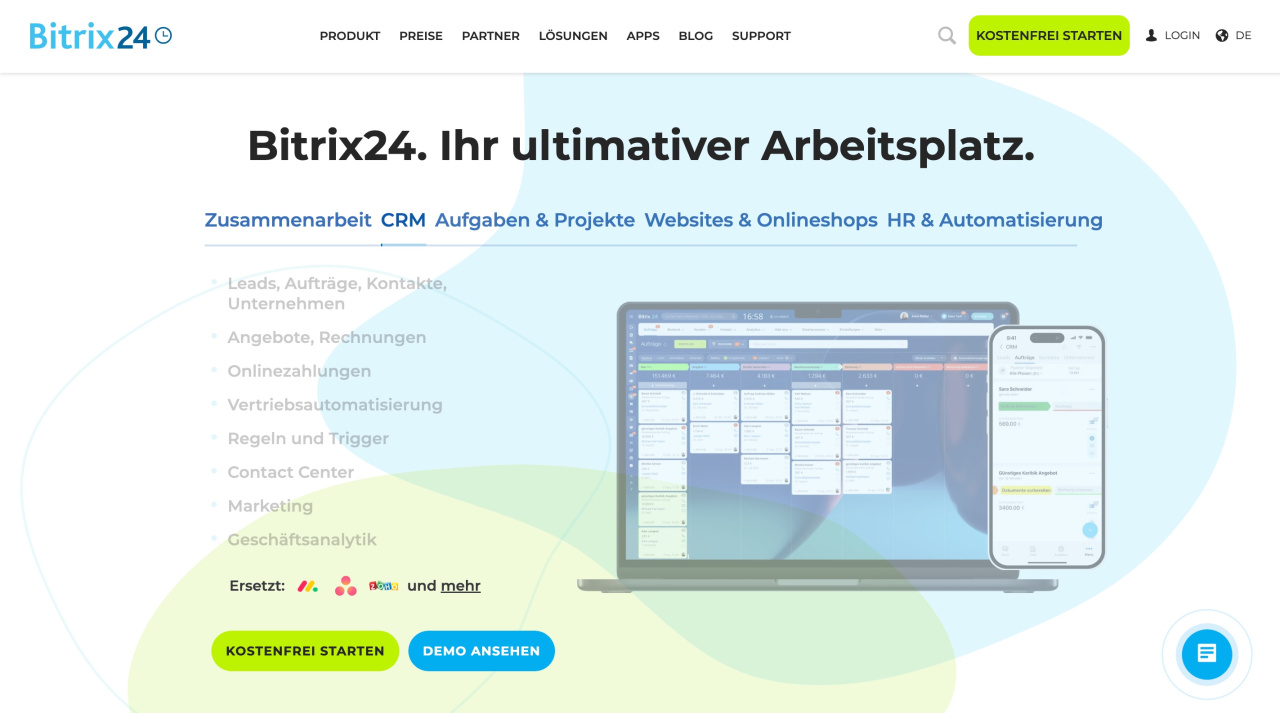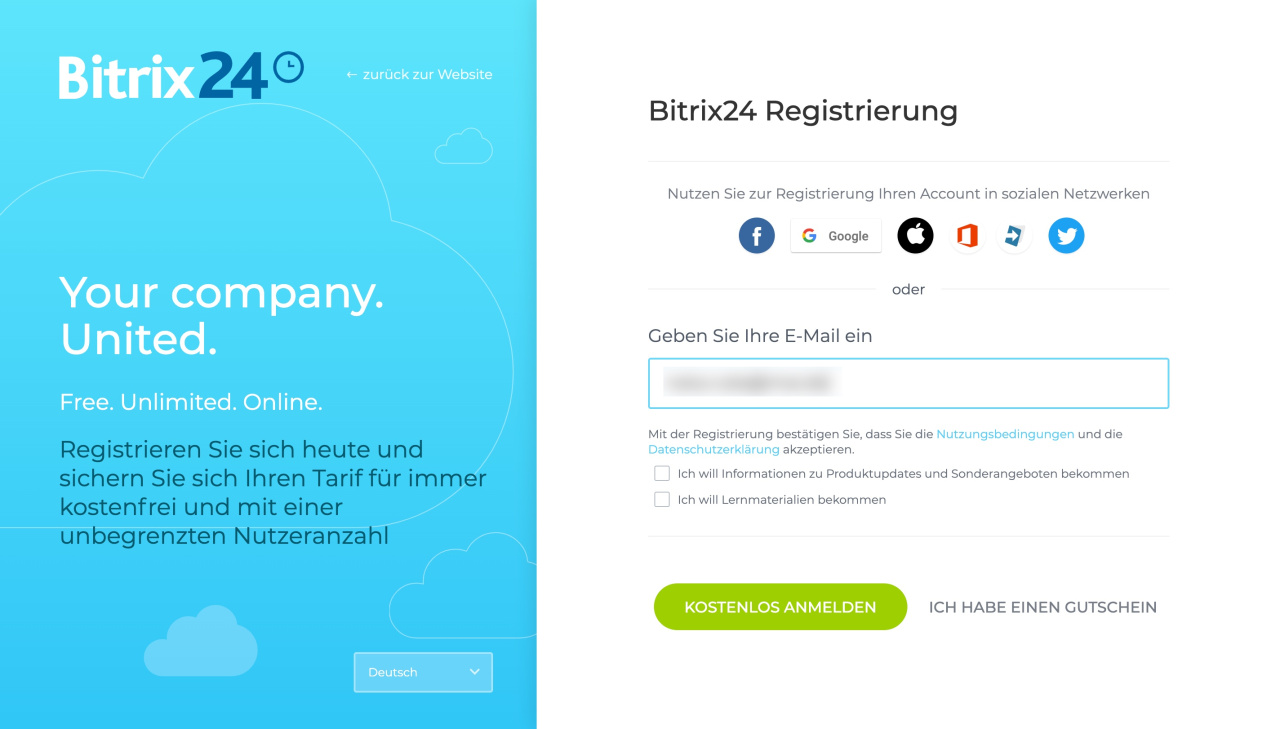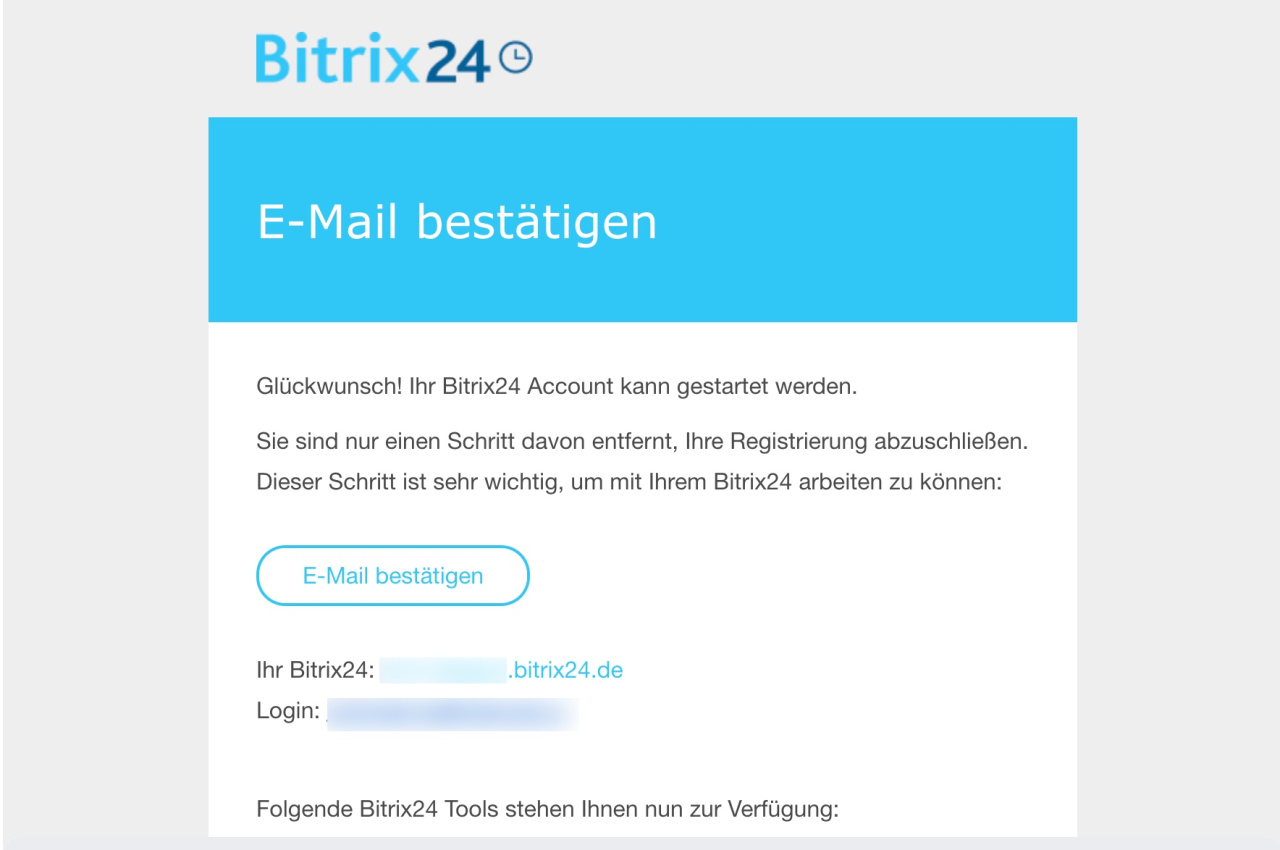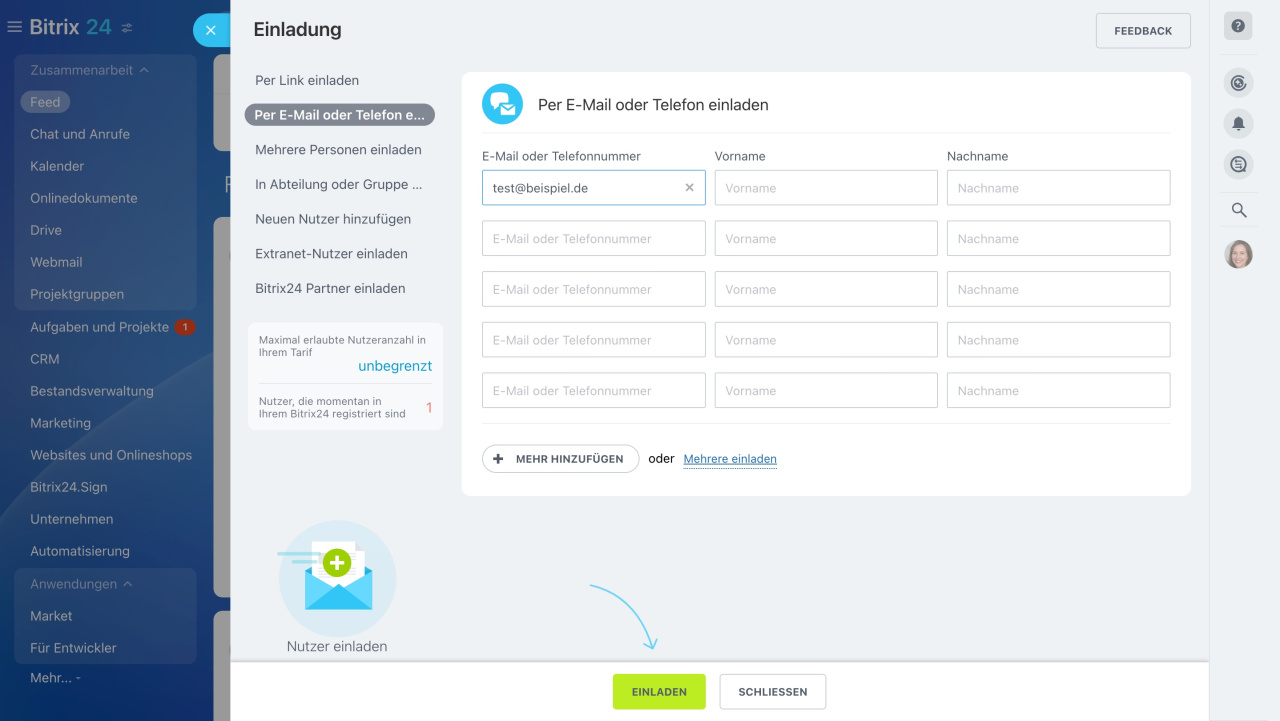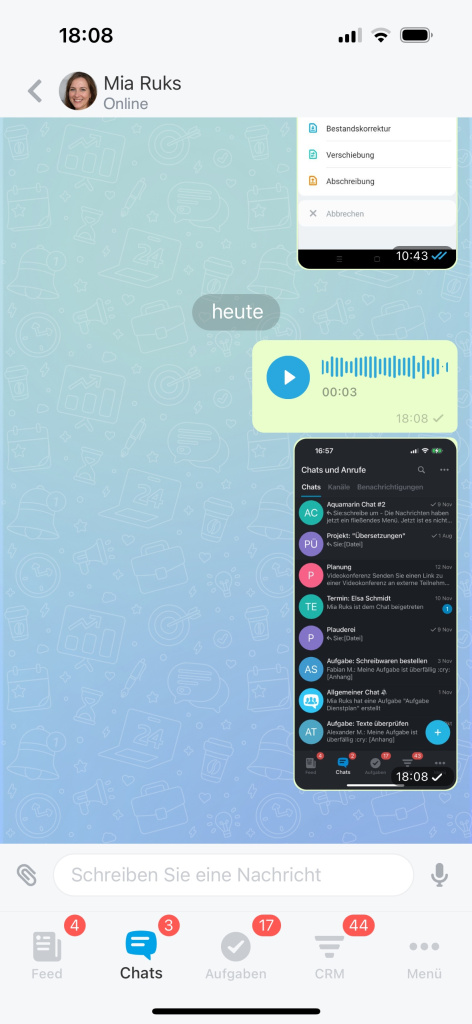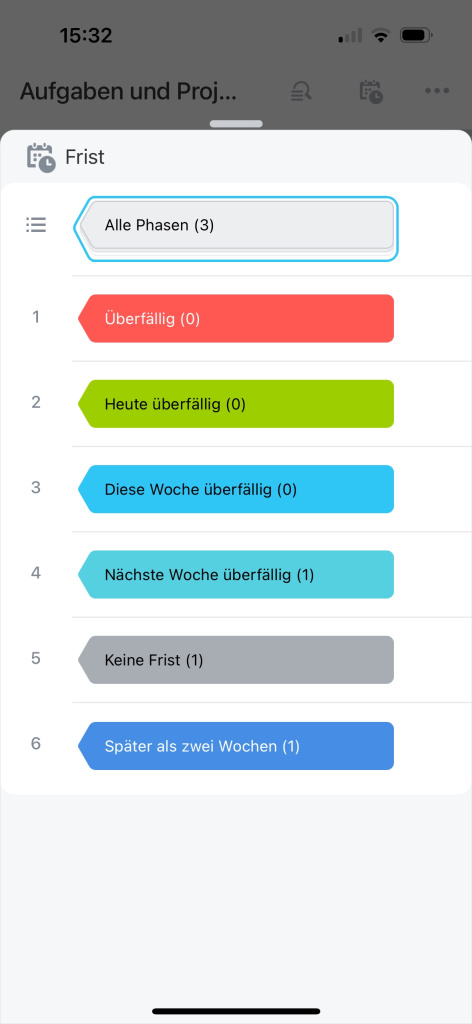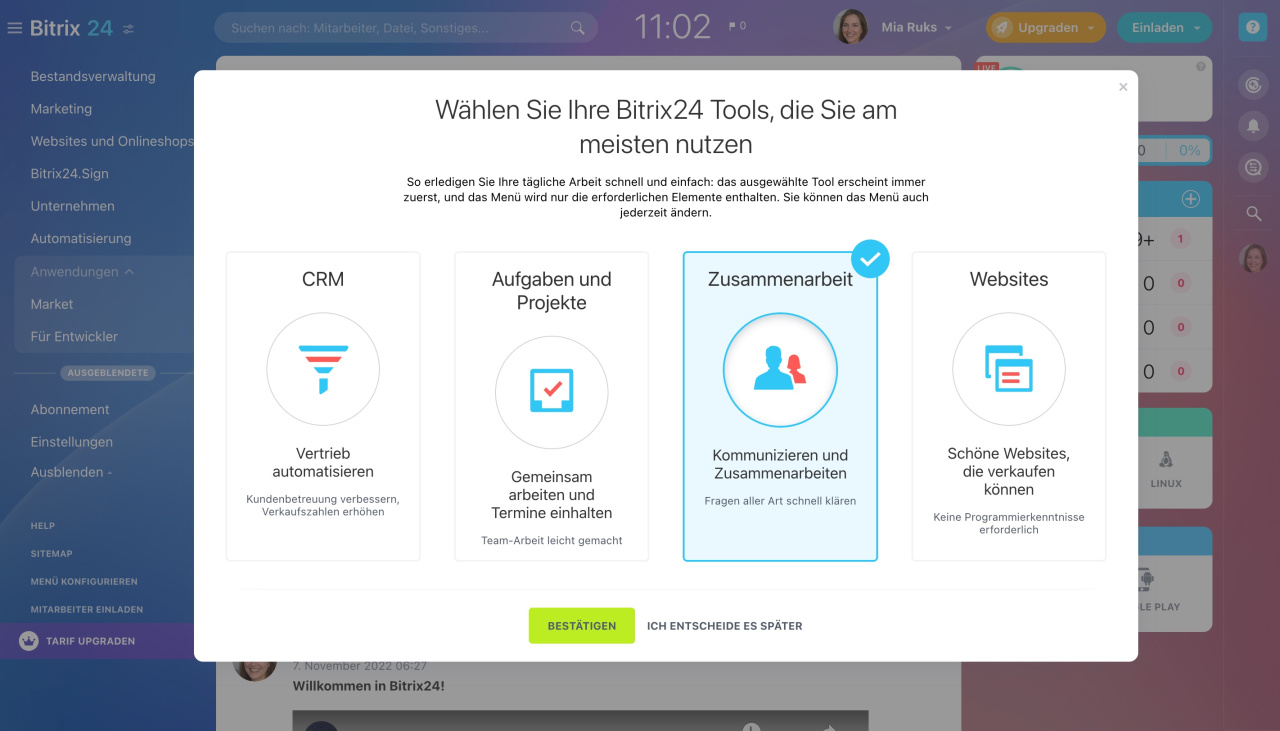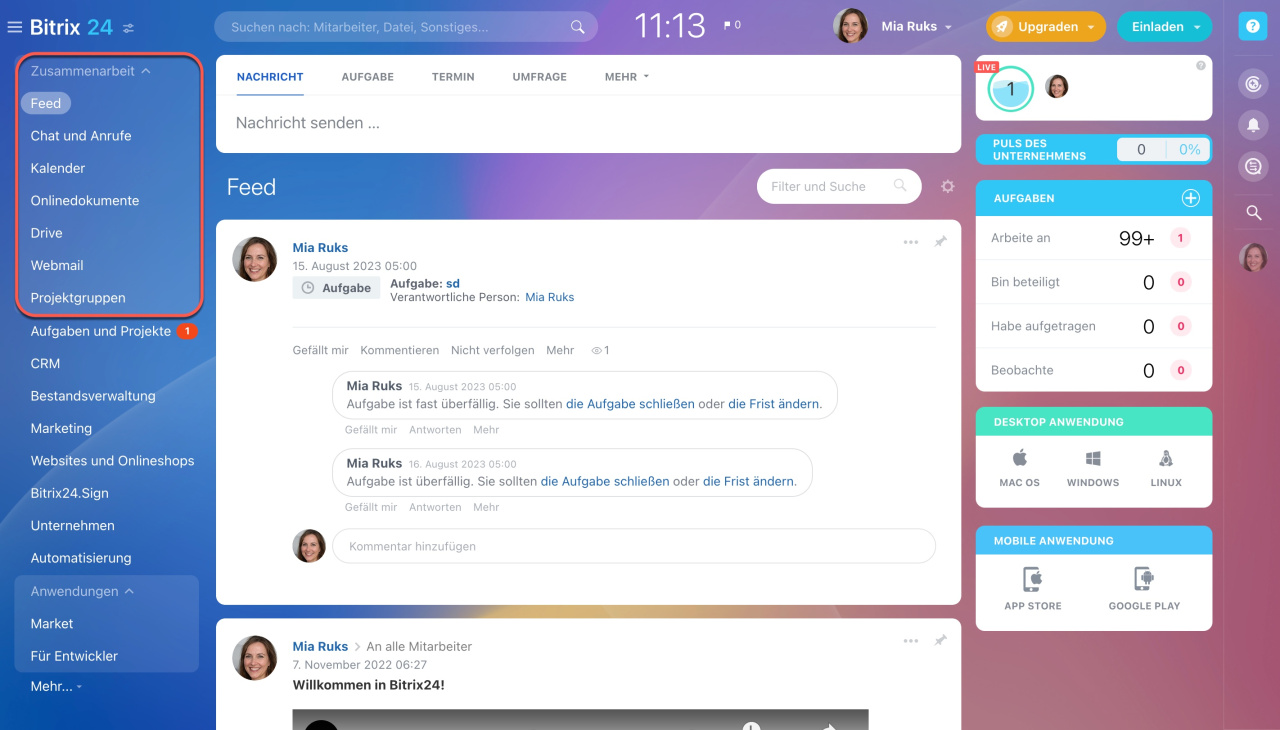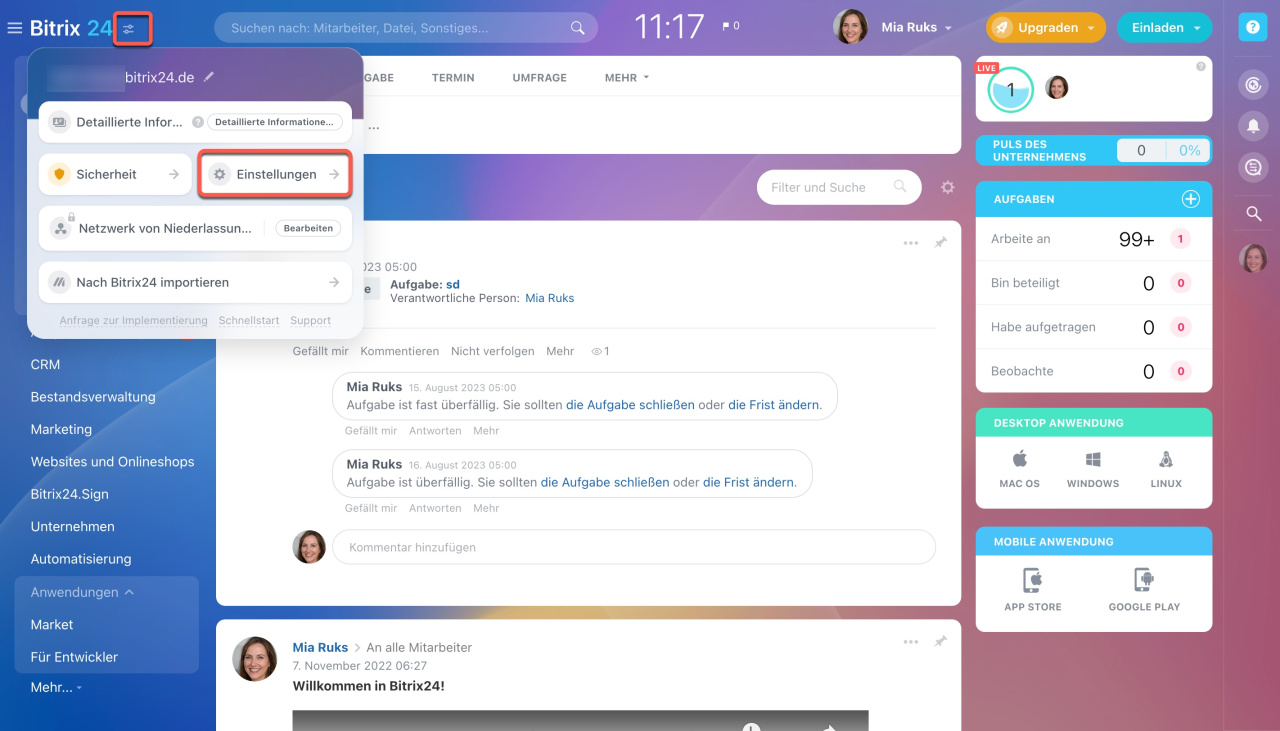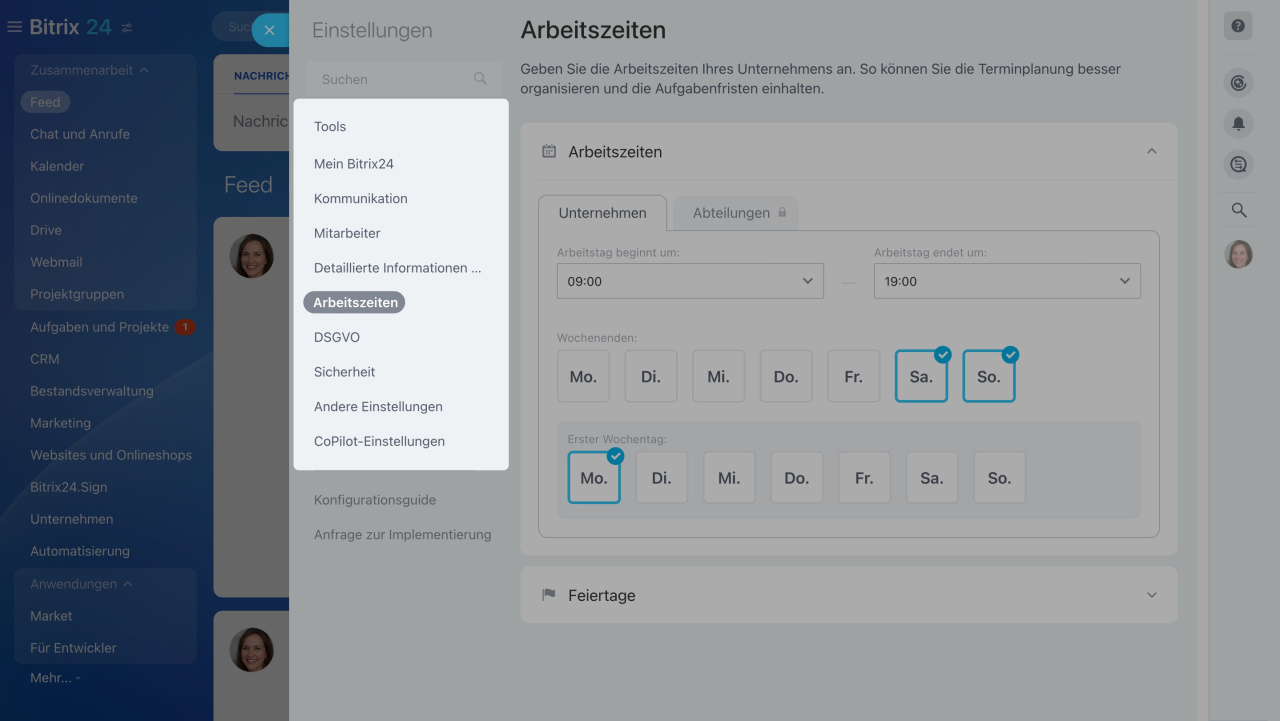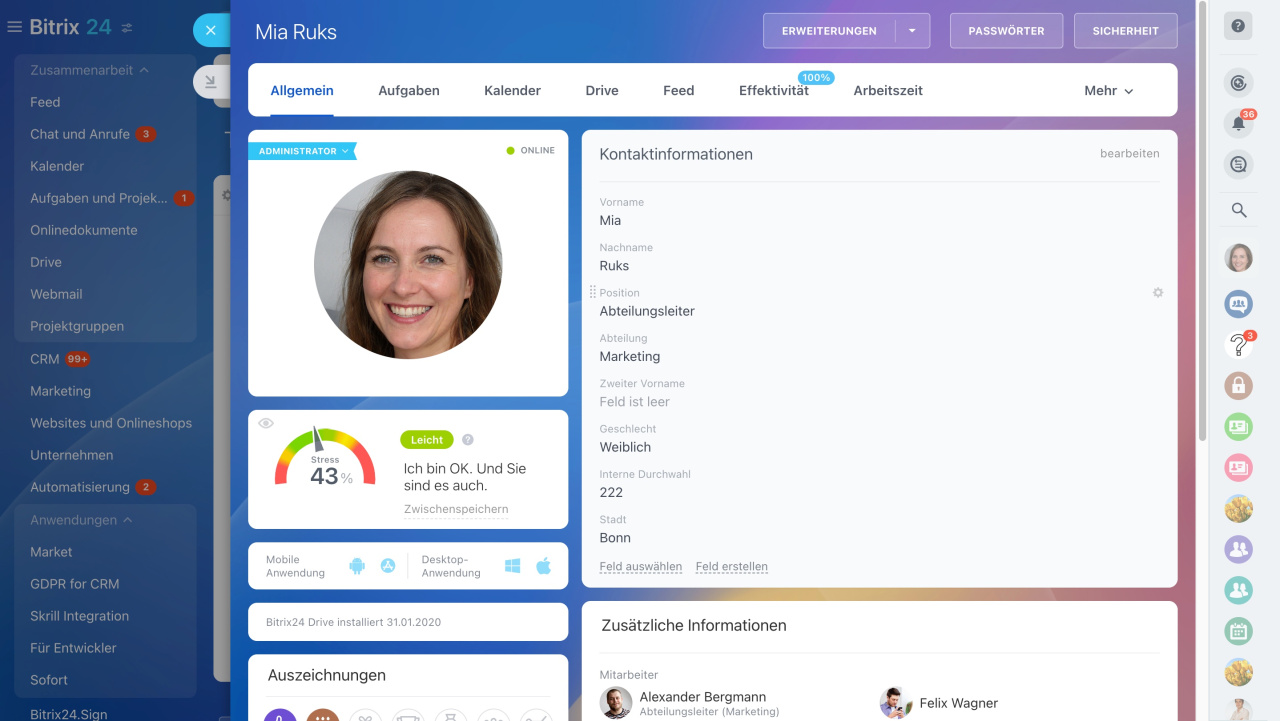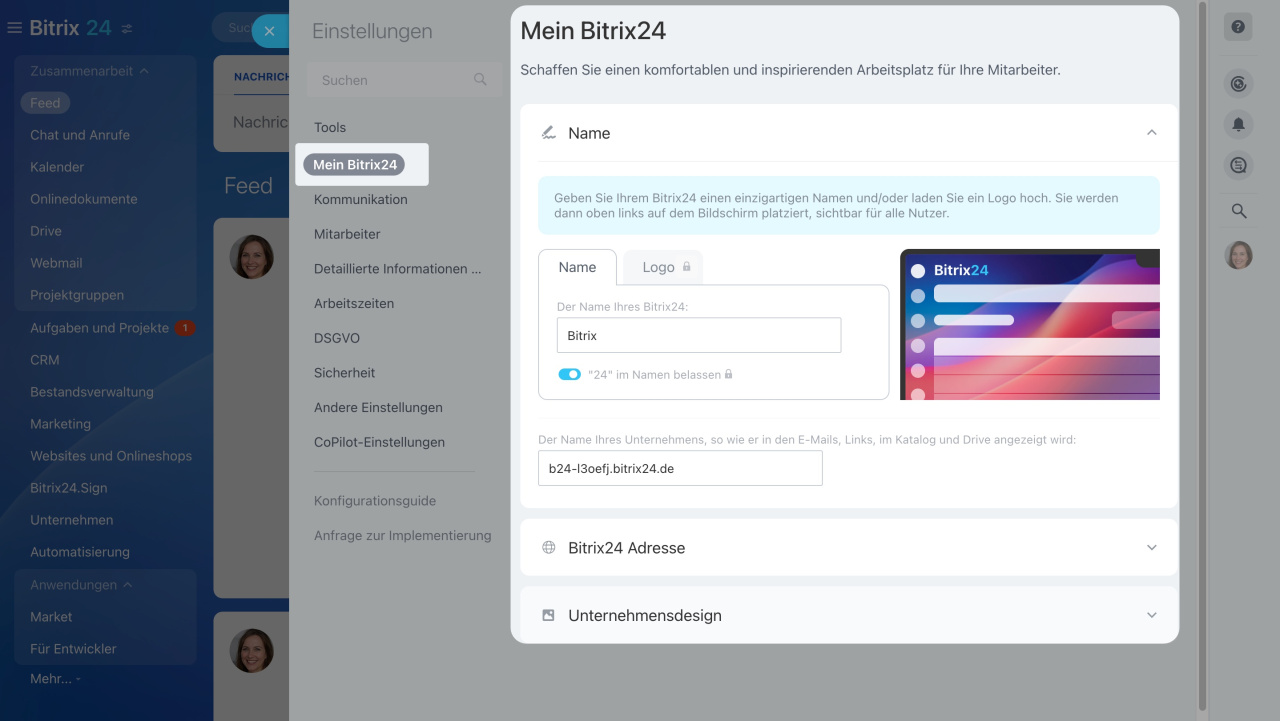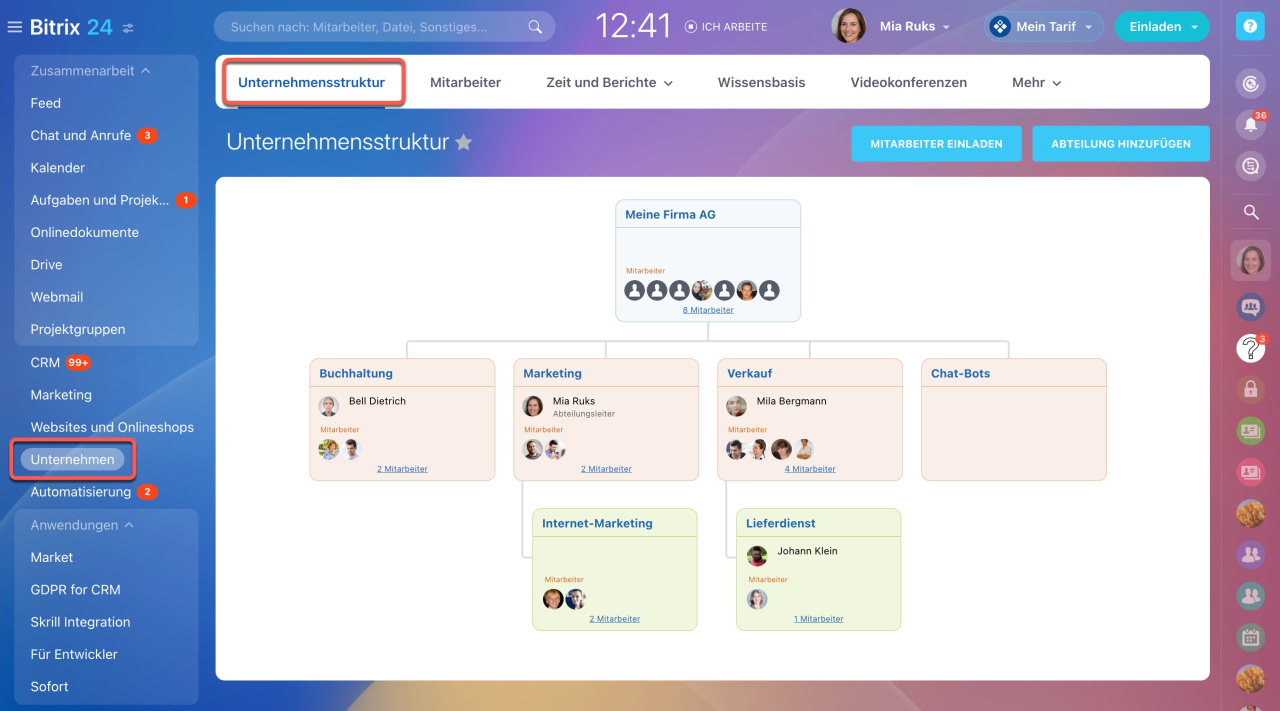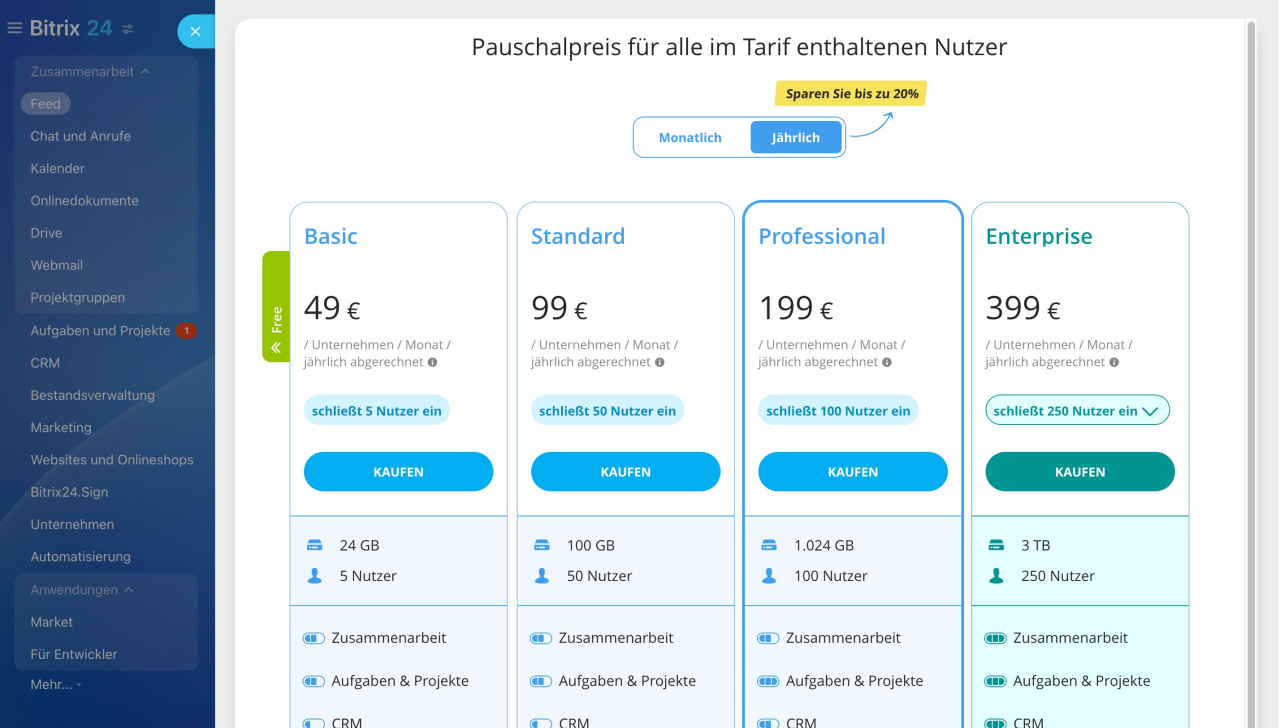Bitrix24 ist ein umfassendes Werkzeug für Unternehmen jeder Größe, das über 35 verschiedene Tools für Kollaboration und Kommunikation bietet: Chats und Anrufe, Aufgaben und Projekte, CRM, KI-Assistent.
Bitrix24 Tools
In diesem Beitrag werden wir Ihnen erklären, wie Sie Bitrix24 vor Beginn der Arbeit einstellen können.
Bitrix24 registrieren
Öffnen Sie die Website von Bitrix24 und klicken Sie auf Kostenfrei starten.
Bitrix24 erstellen
Geben Sie Ihre E-Mail-Adresse an oder loggen Sie sich via soziale Netzwerke ein. Klicken Sie auf Kostenlos anmelden.
Registrierung in Bitrix24
Ihr Bitrix24 ist erstellt. An die E-Mail-Adresse, die bei der Registrierung angegeben wurde, wird eine E-Mail-Adresse gesendet. Klicken Sie auf den Button in der Nachricht, um die E-Mail-Adresse zu bestätigen und das Passwort, mit dem Sie sich bei Bitrix24 anmelden werden, anzugeben.
In Bitrix24 einladen
Um die Zusammenarbeit im Unternehmen zu organisieren, laden Sie Mitarbeiter in Ihr Bitrix24 ein. Dafür stehen Ihnen folgende Varianten zur Verfügung:
- Per Link einladen — kopieren Sie den Link und senden Sie an den Kollegen, wie es Ihnen bequem ist.
- Per E-Mail oder Telefon einladen — senden Sie die Einladung an die E-Mail-Adresse oder Telefonnummer des Nutzers. Diese E-Mail-Adresse oder Telefonnummer wird im Weiteren als Login für die Anmeldung in Bitrix24 verwendet.
- Mehrere Personen einladen — benutzen Sie diese Methode, um mehrere Nutzer gleichzeitig in den Account einzuladen. Für jede Person geben Sie nur ein Login an: entweder E-Mail oder Telefon.
- In Abteilung oder Gruppe einladen — wählen Sie diese Variante aus, wenn Sie den Nutzer mit einer Gruppe oder einem Projekt verbinden möchten.
- Neuen Nutzer hinzufügen — füllen Sie die Daten der eingeladenen Person aus, um sie selbstständig zur Mitarbeiterliste hinzuzufügen.
Mitarbeiter bzw. Nutzer einladen
Mobile App und Desktop-Anwendung installieren
Installieren Sie die Anwendungen, um von jedem Gerät aus in Bitrix24 zu arbeiten.
Desktop-Anwendung. Die Desktop-Anwendung bietet über zusätzliche Möglichkeiten, die in der Webversion nicht verfügbar sind: Video- und Audioanrufaufzeichnungen, Synchronisierung zwischen dem Bitrix24 Drive und dem Computer in beide Richtungen.
Desktop-Anwendung von Bitrix24 herunterladen
Mobile Anwendung. Halten Sie Kontakt zu den Kunden aufrecht. Kommunizieren Sie in den Chats, empfangen Sie Anrufe, erstellen Sie Aufgaben und arbeiten Sie im CRM.
Übersicht: mobile App von Bitrix24
Tools für die Arbeit auswählen
Öffnen Sie Ihr Bitrix24. Wählen Sie die Tools aus, mit welchen Sie die Bitrix24 Tools, die Sie am meisten nutzen werden: Wenn Sie die Kommunikation als wichtigsten Aspekt betrachten, klicken Sie auf Zusammenarbeit > Bestätigen.
Die am meisten genutzte Tools werden oben im Menü angezeigt. Jedoch können Sie jederzeit das Hauptmenü konfigurieren.
Bereiche und Tools im Hauptmenü anzeigen und ausblenden
Bitrix24 einstellen
Die Bitrix24-Einstellungen sind in einem Bereich gesammelt und verfügbar. Um die Einstellungen zu öffnen, klicken Sie auf  neben dem Namen Ihres Accounts.
neben dem Namen Ihres Accounts.
Im Bereich Einstellungen sind folgende Optionen möglich:
- Tools einschalten, die für die Arbeit der Mitarbeiter erforderlich sind.
- Arbeitszeit und Dienstpläne für Unternehmen und Abteilungen einstellen.
- Landingpage des Unternehmens erstellen.
- Login-History der Mitarbeiter verfolgen und die Anmeldung nur von bestimmten IP-Adressen erlauben.
Bitrix24 Einstellungen: Neues Interface und einheitlicher Bereich
Administratoren des Accounts in Bitrix24
Nutzerprofil ausfüllen
Jeder Mitarbeiter hat ein Nutzerprofil mit den persönlichen Informationen. Fügen Sie Ihr Bild, Kontaktinformationen hinzu, erzählen Sie über Ihre Interessen und Hobbys.
Mein Profil in Bitrix24
Arbeitsplatz gestalten
Damit Bitrix24 Ihrem Unternehmensstil entspricht, installieren Sie das Design, geben Sie den Unternehmensnamen an, ändern Sie die Adresse Ihres Bitrix24. Klicken Sie auf  in der linken Ecke oben und öffnen Sie den Bereich Mein Bitrix24.
in der linken Ecke oben und öffnen Sie den Bereich Mein Bitrix24.
Name Ihres Bitrix24. Gestalten Sie Ihren Account in Ihrem Unternehmensstil: Ändern Sie den Namen Bitrix24 auf den Namen Ihres Unternehmens oder fügen Sie Ihr Logo hinzu.
Unternehmensnamen ändern und Logo hinzufügen
Bitrix24-Adresse. Wenn Sie Ihr Bitrix24 erstellen, wird ihm ein zufälliger Name im Format b24-aokwy2.bitrix24.de zugeordnet. Solche Adresse ist schwer zu merken, deswegen wäre es besser, sie zu ändern. Sie können den Unternehmensnamen zur Adresse hinzufügen oder Bitrix24 mit eigener Domain verbinden. Das ist nur einmal möglich.
Bitrix24-Adresse ändern oder Bitrix24 an eigene Domain anbinden
Unternehmensdesign. Sie können ein einheitliches Unternehmensdesign für alle Mitarbeiter aus den angebotenen verfügbaren Themen auswählen oder Ihr eigenes Bild hochladen und installieren.
Unternehmensdesign für alle Nutzer festlegen
Unternehmensstruktur einstellen
Die Unternehmensstruktur zeigt den organisatorischen Aufbau des Unternehmens mit allen Abhängigkeiten an. Sie ermöglicht es, visuell darzustellen, wie die Abteilungen gruppiert sind, mit welchen Abteilungen die Mitarbeiter im Unternehmen verbunden sind und welche Postionen sie haben. Die Struktur ist mit den Zugriffsrechten auf eine Reihe von Bitrix24-Tools verknüpft. So können die Abteilungsleiter auf die Arbeitszeit von untergeordneten Mitarbeitern zugreifen, wobei andere Mitarbeiter nur eigene Arbeitsberichte sehen.
Unternehmensstruktur
Unternehmensstruktur und Bitrix24-Tools
Tarif auswählen
Bitrix24 bietet 5 Tarife an: Free, Basic, Standard, Professional, Enterprise.
Die Auswahl des Tarifs wird von den Anforderungen Ihrer Firma, der Anzahl der Angestellten und den erforderlichen Arbeitstools bestimmt.
Bitrix24 Tarife
Bitrix24 Cloud-Tarife
Wenn Sie mehr über die Möglichkeiten von Bitrix24 erfahren möchten, aktivieren Sie die Testversion. Sie werden die gewünschten Tools testen können, um den passenden Tarif auszuwählen.
Testversion von Bitrix24
Bitrix24 Partner finden